

Av Vernon Roderick, Senast uppdaterad: October 5, 2019
Kik Messenger, som en av de första apparna för snabbmeddelanden som någonsin utvecklats, har fått många användares lojalitet både med Android och iPhone. Nu är det en av de dagliga rutinerna för dessa människor att kontrollera sina Kik chatthistorik för att se viktig information. Sådan information kan påverka deras jobb, studier, relationer med mera.
Men vad händer om du en dag inte kan hitta den informationen längre i din Kik-chatthistorik? Sådant är ödet för någon som inte är kunnig om Kik-appen. Om du råkade ut för en sådan olycka är det första du måste tänka på hur du återställer Kik-chatthistoriken.
Detta bör dock inte vara det första du behöver veta. Faktum är att lära sig om återhämtningsmetoden bara kommer att vara skadligt för processen. Vad du bör göra är att lära dig mer om hur Kik chatthistorik fungerar.
Med det sagt, här är några av de saker du kanske vill veta om din Kik chatthistorik så att du enkelt kan lösa problemet.
Kik Chat History: Vanliga frågor1. Säkerhetskopiera och återställa Kik Chat History med iOS Data Recovery2. Säkerhetskopiera och återställ din Kik-chatthistorik från datorsäkerhetskopiering3. Säkerhetskopiera och återställ din Kik-chatthistorik med Google Drive-appen4. Säkerhetskopiera och återställ din Kik-chatthistorik med Dropbox-synkroniseringSlutsats
Det är din vanliga dag och du kollar din Kik-chatthistorik när du plötsligt inte kan hitta de gamla meddelandena som du en gång hade.
Naturligtvis är panik en naturlig reaktion, särskilt om den chatten innehåller viktig information som du inte har råd att förlora.
Men innan du får panik bör du först reflektera över lite grundläggande kunskap om Kik-chatthistorik, så att du kanske vet vad du ska göra härnäst och hur du kan få tillbaka de förlorade chattarna.
Så utan vidare, här är några av de vanligaste frågorna om Kik chatthistorik:
Svaret på detta är, tyvärr, ja. Kik raderar chatthistoriken automatiskt. Det är dock viktigt att komma ihåg att sådana händelser bara utlöses av vissa förhållanden.
Här är de två huvudvillkoren du kanske vill komma ihåg:
Kik har ingen server där den lagrar din chatthistorik. Det sparar dem bara i din telefonlagring.
Som sådan, om Kik-mappen är full, kommer den att radera gamla meddelanden för att kompensera för utrymme. Dessutom, om telefonen i sig är full, kommer Kik att försöka ta bort äldre meddelanden av samma anledning.
Är det möjligt att återställa förlorad Kik-chatthistorik?
Som tidigare sagt, Kik lagrar inte chatthistoriken på de servrar som de använder. Det är därför det verkligen inte finns någon metod för att återställa din förlorade Kik-chatthistorik. Däremot kommer du att kunna se de senaste 1000 meddelandena i din chatthistorik 48 timmar efter den första raderingen. Efter det har du verkligen ingen metod att se dem.
Observera också att detta endast gäller iPhone-enheter. Om vi pratar om Android-telefoner skulle det vara de sista 500 meddelandena i din Kik-chatthistorik. Men det är bara förutsatt att du bara litar på Kik-appen. Naturligtvis finns det många utvecklare som försökte komma på ett sätt att återställa de förlorade chattarna.
Med det sagt, om du förlitar dig på andra verktyg, kommer du att ha en bättre chans att återställa dina förlorade Kik chatthistorik.
Nu när du vet att återhämtning av förlorade Kik chatthistorik är möjligt, hur kan du göra det? Som tidigare sagt, kommer du inte att förlita dig på någon inbyggd funktion i Kik eftersom det inte finns några återställningsverktyg där. Så vi kommer främst att prata om appar och programvara som inte är från Kik.
Låt oss börja med vår bästa rekommendation för dig, som involverar användningen av ett professionellt dataåterställningsverktyg speciellt framtaget för iOS-enheter.
För det mesta, när du använder traditionella metoder för att återställa filer, är det bara begränsat till faktiska filer. Enkelt uttryckt kommer du inte att kunna återställa appdata.
Med det sagt, återhämtning förlorad Kik chatthistorik kommer inte att vara möjligt. Men det är om du bara litar på de inbyggda funktionerna i din iOS-enhet.
Det är därför vi, snarare än att använda inbyggda funktioner, kommer att presentera dig för en återställningsprogramvara som kan återställa även appdata förutom filer, FoneDog iOS Data Recovery-programvaran.
FoneDog iOS Data Recovery är programvara som specialiserar sig på dataåterställning på iOS-enheter. Som sagt, den stöder enheter inklusive iPad, iPod och naturligtvis iPhone. Programvaran kan också återställa alla typer av filer, från videor, foton, dokument och mer. Utöver det är det också tillräckligt noggrant för att kunna återställa filer från appar.
Kort sagt, du kan återställa foton, dokument, videor och till och med meddelanden från appar som Viber, Facebook Messenger, Skype, QQ och naturligtvis Kik.
Detta innebär att du kan återställa din Kik chatthistorik tillsammans med bilderna som följer med. Slutligen behöver du inte oroa dig för återställningsprocessen eftersom FoneDog iOS Data Recovery stöder de flesta format, inklusive formaten för din chatthistorik.
Som sådan kommer du inte ha några problem med att återställa din Kik chatthistorik, så länge du vet hur man använder FoneDog iOS Data Recovery.
Gratis nedladdningGratis nedladdning
FoneDog iOS Data Recovery har tre funktioner, precis som hur andra program har många metoder för att återhämta data. Dessa metoder inkluderar:
Som du kan se kommer den första att innebära att du direkt återställer dina data med FoneDog iOS Data Recovery. Å andra sidan involverar de andra två användningen av iCloud och iTunes, de molntjänster som är tillgängliga för iOS-enheter.
Dessa metoder kommer naturligtvis att ha olika sätt att fungera. Det är därför du måste kontrollera deras instruktioner separat om du vill behärska användningen av FoneDog iOS Data Recovery.
Oavsett är du alltid fri att ladda ner och installera programvaran i denna länk: https://www.fonedog.com/ios-data-recovery/. Om du tycker att den här programvaran är för mycket för dig, kan du kolla in andra metoder för att återställa din Kik chatthistorik.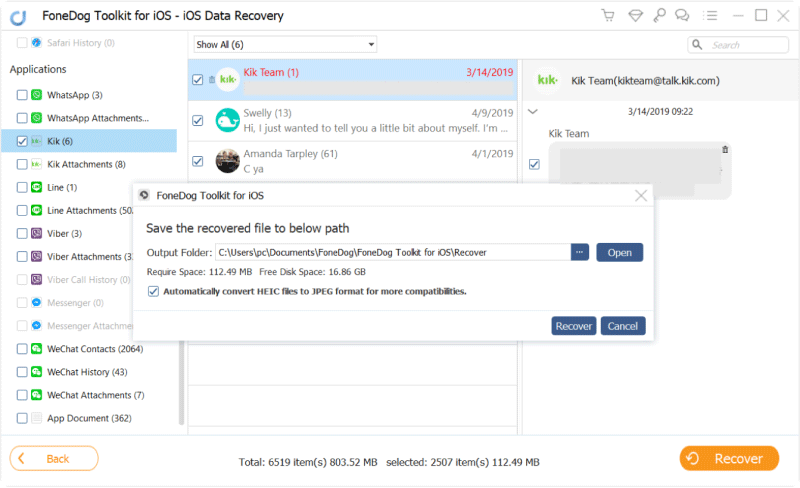
Dataförlust är oundviklig. Det är därför det är avgörande att du alltid skapar säkerhetskopior på någon av dina enheter om din iOS-enhet står inför ett problem. Som vi nämnde i det första avsnittet av den här artikeln Kik chatthistorik raderas automatiskt på grund av att det inte finns tillräckligt med utrymme i Kik-appens datamapp. Så vad händer om du kan få tillräckligt med utrymme?
Det är precis vad vi kommer att göra i det här avsnittet, skapa tillräckligt med utrymme i din Kik-apps datamapp genom att kopiera filerna till din dator. Detta skulle både fungera som ett förebyggande av dataförlust samt en möjlig lösning för att återställa din Kik chatthistorik.
Före allt annat, se till att du har följande verktyg så att du kan börja med processen så smidigt som möjligt: a USB-kabel och en fungerande dator.
Om du redan har dessa, låt oss gå till guiden. Följ bara stegen nedan så kommer allt att gå bra:
När detta är klart kan du vara säker på att du inte kommer att förlora din Kik-chatthistorik permanent om din iOS-enhet stöter på ett problem.
Nu är det enda du behöver göra när dina bilder raderas på din iOS-enhet att göra steg 1 till 5 och istället för att kopiera dina filer bör du klistra in filerna från din dator till din iOS-enhet.
Även om det är ett mycket effektivt alternativ säger det sig självt att du måste ha en dator och USB-kabel för att göra detta, vilket är obekvämt. Lyckligtvis har du fortfarande många alternativ.
Precis som Apples egna iCloud och iTunes är Google Drive en leverantör av molnlagrings- och hanteringstjänster. Det möjliggör uppladdning, nedladdning, visning och delning av filer.
Den stöder många format, särskilt de med format som bildpresentationer, dokument och databas. Det bästa med det är dock att det tillåter lagring av upp till 15 GB data, så göra en säkerhetskopia för din helhet Kik chatthistorik skulle vara en bris.
Men jämfört med att använda en datorsäkerhetskopiering går det lite långsammare och det kräver att du har en internetanslutning istället för en USB-kabel för att skapa säkerhetskopian.
Oavsett, här är vad du behöver veta innan du säkerhetskopierar och återställer din Kik-chatthistorik med Google Drive.
Nu när du är medveten om det, här är stegen för att skapa en säkerhetskopia av din Kik-chatthistorik med hjälp av Google Drive-appen på din iOS.
Detta kommer att ta lite tid att ladda upp. Men med detta har du redan en fungerande säkerhetskopia för din Kik-chatthistorik. Nu behöver du bara veta hur du återställer det när det värsta väl kommer.
Detta kommer att ladda ner din Kik chatthistorik fil och du har nu en andra chans att återställa din Kik-app till hur den var innan problemet uppstod.
Nu går vi till vårt sista alternativ, som också liknar hur du använder Google Drive för att säkerhetskopiera och återställa dina Kik-filer.
Dropbox är inte fokuserat på att skapa säkerhetskopior och återställa från det precis som Google Drive eller andra verktyg för den delen. Det förlitar sig mest på synkronisering, men oroa dig inte eftersom det inte kommer att göra processen svårare.
Faktum är att nu när du vet hur du använder Google Drive för att säkerhetskopiera och återställa din Kik-chatthistorik, skulle det vara lättare att använda Dropbox. Så här kan du göra det:
Med detta har du skapat en säkerhetskopia av dina Kik-filer. Nu är allt du behöver göra när dataförlust inträffar är att hitta Kik chatthistorik på din Dropbox-lagring och välj Download.
Som du kan se är det samma process som med Google Drive. En internetanslutning krävs också. Oavsett så finns det fortfarande skillnader mellan de fyra alternativen vi pratade om.
Vid det här laget vet du redan hur du återställer din Kik chatthistorik på fyra sätt. De flesta av dem involverar användningen av en lagringsmekanism. För det första är det datorbackupen. Sedan finns det två molnlagringar nämligen Google Drive och Dropbox.
Det finns dock brister med dessa alternativ. För det första måste du säkra en internetanslutning. Om inte, måste du leta efter Kik chatthistorik manuellt.
Hur som helst, du måste lägga lite tid och ansträngning på det. Det är därför vi verkligen rekommenderar att du använder specialiserad programvara för att lätta på bördan och göra uppgiften enklare.
Lämna en kommentar
Kommentar
IOS dataåterställning
3 metoder för att återställa raderade data från iPhone eller iPad.
Gratis nedladdning Gratis nedladdningHeta artiklar
/
INTRESSANTTRÅKIG
/
ENKELSVÅR
Tack! Här är dina val:
Utmärkt
Betyg: 4.5 / 5 (baserat på 79 betyg)